Як увімкнути інтерфейс нового годинника лотка в Windows 10
Останнє оновлення: 13 серпня 2018 р
Щоб виправити різні проблеми з ПК, ми рекомендуємо DriverFix: це програмне забезпечення буде підтримувати ваші драйвери та працювати, тим самим захищаючи вас від поширених помилок комп’ютера та відмови обладнання. Перевірте всі свої драйвери зараз у 3 простих кроки:
- Завантажте DriverFix (перевірений файл завантаження).
- Клацніть «Почати сканування», щоб знайти всі проблемні драйвери.
- Клацніть «Оновити драйвери», щоб отримати нові версії та уникнути несправностей системи.
- DriverFix цього місяця завантажили 502 786 читачів.
Добре після того, як Microsoft випустила Windows 10 Technical Preview build 9926, вона також реалізувала деякі приємні функції в системі, і однією з цих функцій є новий користувальницький інтерфейс годинника лотка, але за замовчуванням ця функція не ввімкнена, тому вам доведеться слідувати підручник нижче та виведіть ваш новий інтерфейс користувача годинника лотка на поверхню в технічному попередньому перегляді Windows 10. Крім того, якщо ви будете слідувати наведеним нижче рядкам, вам доведеться внести деякі зміни до ключів реєстру, доступних у Windows 10, тому будьте дуже обережні та дотримуйтесь інструкцій до листа, оскільки якщо ви помилково зміните щось інше в редакторі реєстру, це може пошкодити вашу Windows 10 Технічний попередній перегляд операційної системи до точки, коли, можливо, доведеться її перевстановити.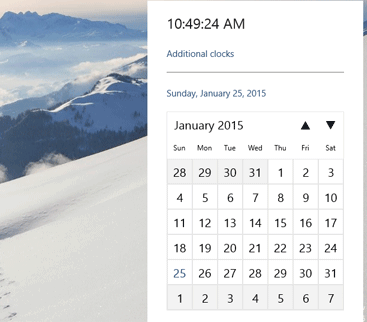
Увімкнути новий користувальницький інтерфейс годинника лотка в Windows 10 build 9926: як це зробити?
- Наведіть курсор миші на нижню ліву частину екрана, де розташована кнопка старту.
- Клацніть правою кнопкою миші або натисніть і утримуйте кнопку запуску.
- У меню, що з’явиться, вам потрібно буде клацнути лівою клавішею миші або натиснути на функцію «Виконати».
Примітка: Іншим способом відкрити вікно «Виконати» є натискання та утримання кнопки «Windows» та кнопки «R». - У діалоговому вікні запуску вам доведеться написати таке: “regedit” без лапок.
- Натисніть кнопку “OK” у вікні запуску або просто натисніть кнопку “Enter” на клавіатурі.
- Тепер перед вами повинно бути вікно “Редактор реєстру”.
- Ліворуч у вікні “Редактор реєстру” вам доведеться шукати папку з назвою “HKEY_LOCAL_MACHINE”.
- Клацніть лівою кнопкою миші або торкніться “HKEY_LOCAL_MACHINE”, щоб розгорнути її.
- У папці “HKEY_LOCAL_MACHINE” знайдіть і клацніть лівою кнопкою миші папку “Програмне забезпечення”, щоб розгорнути її.
- У папці «Програмне забезпечення» клацніть лівою кнопкою миші або торкніться папки «Microsoft».
- У папці “Microsoft” клацніть лівою кнопкою миші або торкніться папки “Windows”.
- У папці “Windows” клацніть лівою кнопкою миші або торкніться папки “CurrentVersion”.
- У папці “CurrentVersion” клацніть лівою кнопкою миші або торкніться папки “ImmersiveShell”.
- На лівій стороні вам доведеться створити DWORD.
- Клацніть правою кнопкою миші на просторі в правому бічному вікні на екрані Редактора реєстру.
- Клацніть лівою кнопкою миші або торкніться кнопки “Новий”.
- Клацніть лівою клавішею миші або торкніться “Значення DWORD (32-біт)”
- Тепер назвіть DWORD, який ви створили, “UseWin32TrayClockExperience” або просто скопіюйте його, вставши звідси.
- Після створення DWORD закрийте вікно редактора реєстру.
- Перезавантажте систему технічного перегляду Windows 10.
- Після запуску пристрою перевірте, чи є у вас новий користувальницький інтерфейс годинника лотка, доступний для вас у технічному попередньому перегляді Windows 10.
Корисні поради щодо годинника для Windows 10
Функція годинника в Windows 10 отримала багато оновлень і вдосконалювалась протягом багатьох років. Ці оновлення відбулись після того, як у функції Годинника почалися проблеми. Однією з найпоширеніших проблем був годинник, який відображав неправильний час. Після того, як ця проблема отримала виправлення, годинник оновився функціями вібросигналу та спеціальних попереджень. Нарешті, для тих, хто планує свій порядок денний зі свого ПК з Windows 10, Годинник тепер інтегрується з Календарем.
